Konfigurowanie menedżera poświadczeń — interfejs API usługi GitHub
DOTYCZY: Wszystkie warstwy usługi API Management
Z tego artykułu dowiesz się, jak utworzyć połączenie zarządzane w usłudze API Management i wywołać interfejs API usługi GitHub, który wymaga tokenu OAuth 2.0. Typ udzielania kodu autoryzacji jest używany w tym przykładzie.
Dowiedz się, jak odbywa się:
- Rejestrowanie aplikacji w usłudze GitHub
- Konfigurowanie dostawcy poświadczeń w usłudze API Management
- Konfigurowanie połączenia
- Tworzenie interfejsu API w usłudze API Management i konfigurowanie zasad
- Testowanie interfejsu API usługi GitHub w usłudze API Management
Wymagania wstępne
- Wymagane jest konto usługi GitHub.
- Uruchomione wystąpienie usługi API Management. Jeśli chcesz, utwórz wystąpienie usługi Azure API Management.
- Włącz tożsamość zarządzaną przypisaną przez system dla usługi API Management w wystąpieniu usługi API Management.
Krok 1. Rejestrowanie aplikacji w usłudze GitHub
Utwórz aplikację OAuth usługi GitHub dla interfejsu API i nadaj jej odpowiednie uprawnienia do żądań, które chcesz wywołać.
Zaloguj się do usługi GitHub.
W profilu konta przejdź do pozycji Ustawienia > Developer Ustawienia > OAuth Apps. Wybierz pozycję Nowa aplikacja OAuth.
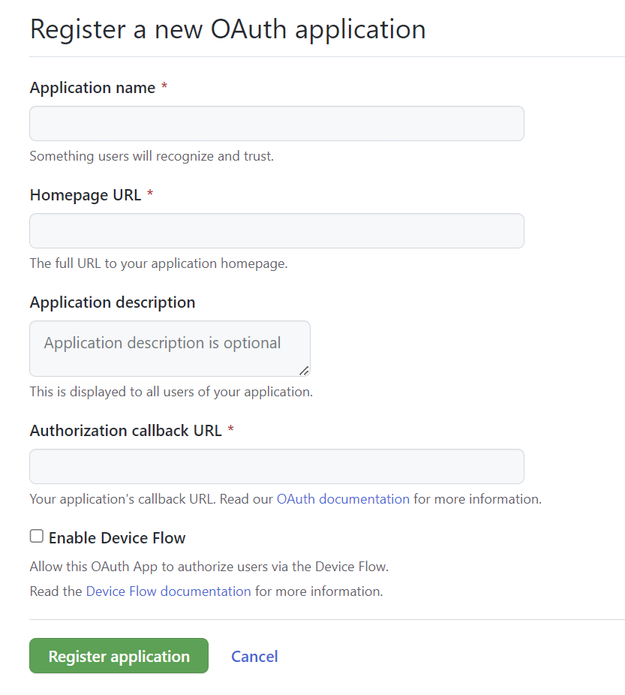
- Wprowadź nazwę aplikacji i adres URL strony głównej dla aplikacji. W tym przykładzie można podać adres URL symbolu zastępczego, taki jak
http://localhost. - Opcjonalnie dodaj opis aplikacji.
- W polu Adres URL wywołania zwrotnego autoryzacji (adres URL przekierowania) wprowadź ,
https://authorization-manager.consent.azure-apim.net/redirect/apim/<YOUR-APIM-SERVICENAME>zastępując nazwę wystąpienia usługi API Management, w którym zostanie skonfigurowany dostawca poświadczeń.
- Wprowadź nazwę aplikacji i adres URL strony głównej dla aplikacji. W tym przykładzie można podać adres URL symbolu zastępczego, taki jak
Wybierz pozycję Zarejestruj aplikację.
Na stronie Ogólne skopiuj identyfikator klienta, którego użyjesz w kroku 2.
Wybierz pozycję Wygeneruj nowy klucz tajny klienta. Skopiuj wpis tajny, który nie zostanie ponownie wyświetlony i którego użyjesz w kroku 2.
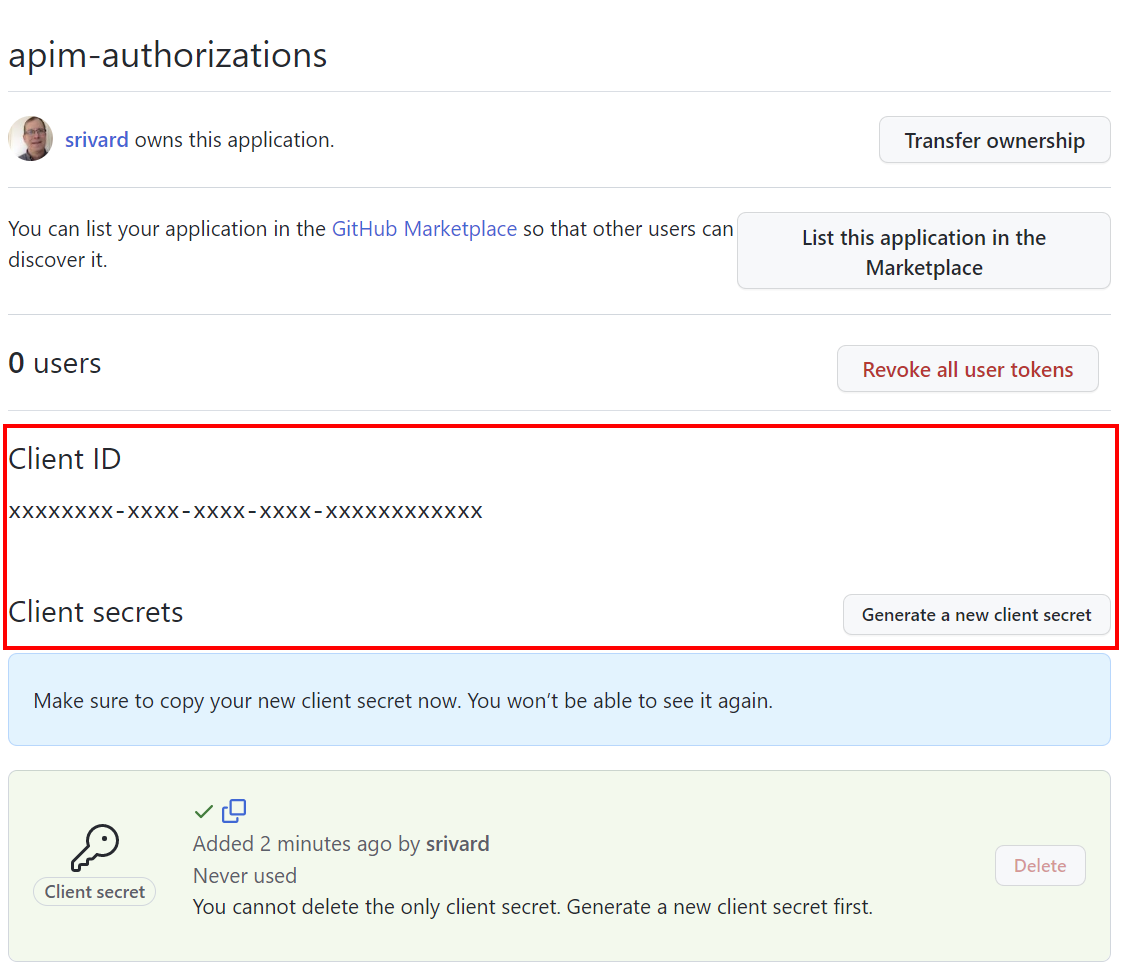
Krok 2. Konfigurowanie dostawcy poświadczeń w usłudze API Management
Zaloguj się do portalu i przejdź do wystąpienia usługi API Management.
W menu po lewej stronie wybierz pozycję Menedżer> poświadczeń+ Utwórz.
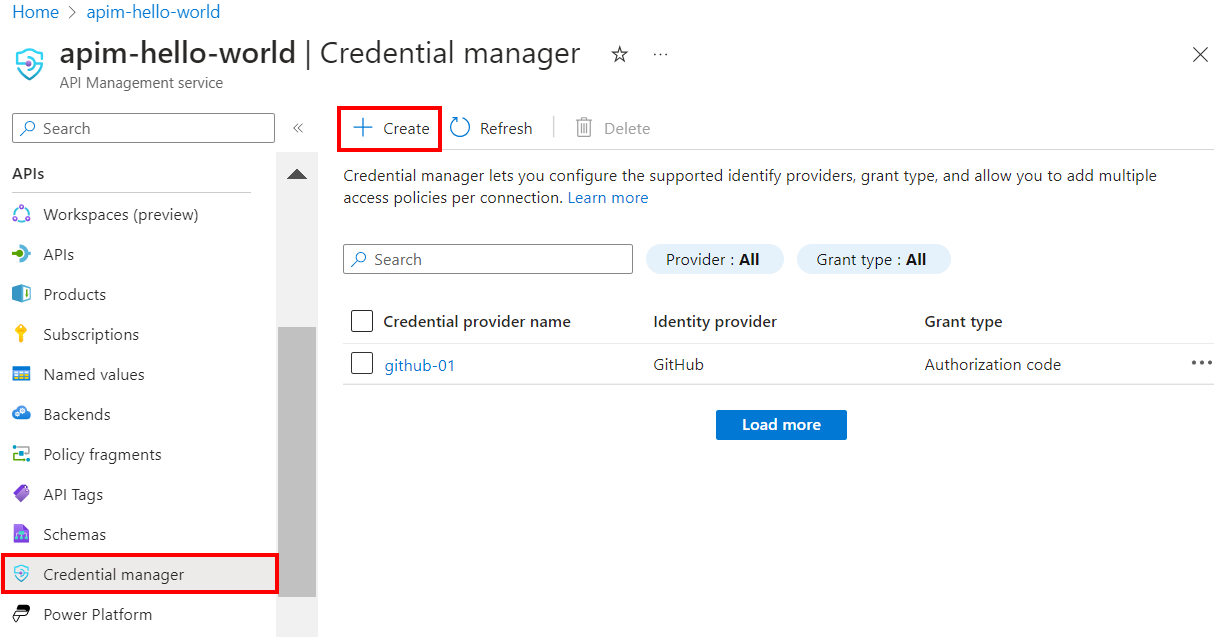
Na stronie Tworzenie dostawcy poświadczeń wprowadź następujące ustawienia:
Ustawienia Wartość Nazwa dostawcy poświadczeń Wybrana nazwa, na przykład github-01 Dostawca tożsamości Wybierz pozycję GitHub Typ udzielenia Wybieranie kodu autoryzacji Client ID Wklej skopiowaną wcześniej wartość z rejestracji aplikacji Klucz tajny klienta Wklej skopiowaną wcześniej wartość z rejestracji aplikacji Scope W tym przykładzie ustaw zakres na User (Użytkownik) Wybierz pozycję Utwórz.
Po wyświetleniu monitu przejrzyj wyświetlany adres URL przekierowania OAuth i wybierz pozycję Tak , aby potwierdzić, że jest on zgodny z adresem URL wprowadzonym w rejestracji aplikacji.
Krok 3. Konfigurowanie połączenia
Na karcie Połączenie ion wykonaj kroki połączenia z dostawcą.
Uwaga
Podczas konfigurowania połączenia usługa API Management domyślnie konfiguruje zasady dostępu, które umożliwiają dostęp przez tożsamość zarządzaną przypisaną przez systemy wystąpienia. Ten dostęp jest wystarczający dla tego przykładu. W razie potrzeby można dodać dodatkowe zasady dostępu.
- Wprowadź nazwę Połączenie ion, a następnie wybierz pozycję Zapisz.
- W obszarze Krok 2. Zaloguj się do połączenia (w celu udzielenia kodu autoryzacji) wybierz link, aby zalogować się do dostawcy poświadczeń. Wykonaj kroki, aby autoryzować dostęp i wrócić do usługi API Management.
- W obszarze Krok 3. Określ, kto będzie miał dostęp do tego połączenia (zasady dostępu), zostanie wyświetlony element członkowski tożsamości zarządzanej. Dodawanie innych członków jest opcjonalne w zależności od scenariusza.
- Wybierz pozycję Ukończono.
Nowe połączenie zostanie wyświetlone na liście połączeń i zostanie wyświetlony stan Połączenie. Jeśli chcesz utworzyć inne połączenie dla dostawcy poświadczeń, wykonaj powyższe kroki.
Napiwek
Użyj portalu, aby w dowolnym momencie dodawać, aktualizować lub usuwać połączenia z dostawcą poświadczeń. Aby uzyskać więcej informacji, zobacz Konfigurowanie wielu połączeń.
Krok 4. Tworzenie interfejsu API w usłudze API Management i konfigurowanie zasad
Zaloguj się do portalu i przejdź do wystąpienia usługi API Management.
W menu po lewej stronie wybierz pozycję Interfejsy > API + Dodaj interfejs API.
Wybierz pozycję HTTP i wprowadź następujące ustawienia. Następnie wybierz Utwórz.
Ustawienie Wartość Nazwa wyświetlana githubuser Adres URL usługi sieci Web https://api.github.comSufiks adresu URL interfejsu API githubuser Przejdź do nowo utworzonego interfejsu API i wybierz pozycję Dodaj operację. Wprowadź następujące ustawienia i wybierz pozycję Zapisz.
Ustawienie Wartość Nazwa wyświetlana getauthdata Adres URL get /użytkownika 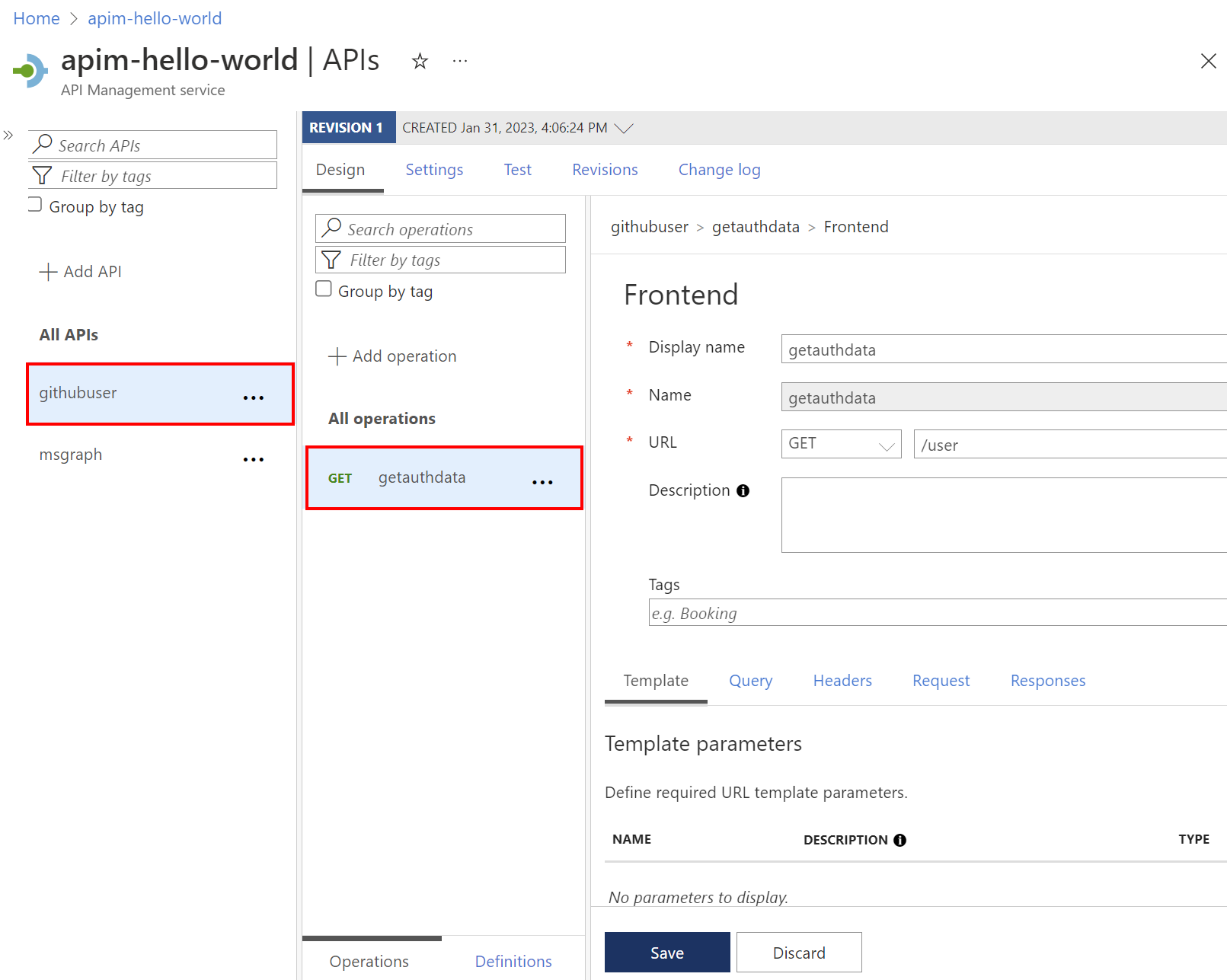
Wykonaj powyższe kroki, aby dodać kolejną operację z następującymi ustawieniami.
Ustawienie Wartość Nazwa wyświetlana getauthfollowers Adres URL get /user/followers Wybierz opcję Wszystkie operacje. W sekcji Przetwarzanie przychodzące wybierz ikonę (</>) (edytor kodu).
Skopiuj poniższe polecenie i wklej go w edytorze zasad. Upewnij się, że
provider-idwartości iauthorization-idwget-authorization-contextzasadach odpowiadają odpowiednio nazwam dostawcy poświadczeń i połączenia skonfigurowanego w poprzednich krokach. Wybierz pozycję Zapisz.<policies> <inbound> <base /> <get-authorization-context provider-id="github-01" authorization-id="first-connection" context-variable-name="auth-context" identity-type="managed" ignore-error="false" /> <set-header name="Authorization" exists-action="override"> <value>@("Bearer " + ((Authorization)context.Variables.GetValueOrDefault("auth-context"))?.AccessToken)</value> </set-header> <set-header name="User-Agent" exists-action="override"> <value>API Management</value> </set-header> </inbound> <backend> <base /> </backend> <outbound> <base /> </outbound> <on-error> <base /> </on-error> </policies>
Poprzednia definicja zasad składa się z trzech części:
- Zasady get-authorization-context pobiera token autoryzacji, odwołując się do dostawcy poświadczeń i utworzonego wcześniej połączenia.
- Pierwsze zasady set-header tworzą nagłówek HTTP z pobranym tokenem autoryzacji.
- Drugie zasady set-header tworzą
User-Agentnagłówek (wymaganie interfejsu API usługi GitHub).
Krok 5. Testowanie interfejsu API
Na karcie Test wybierz jedną skonfigurowaną operację.
Wybierz Wyślij.
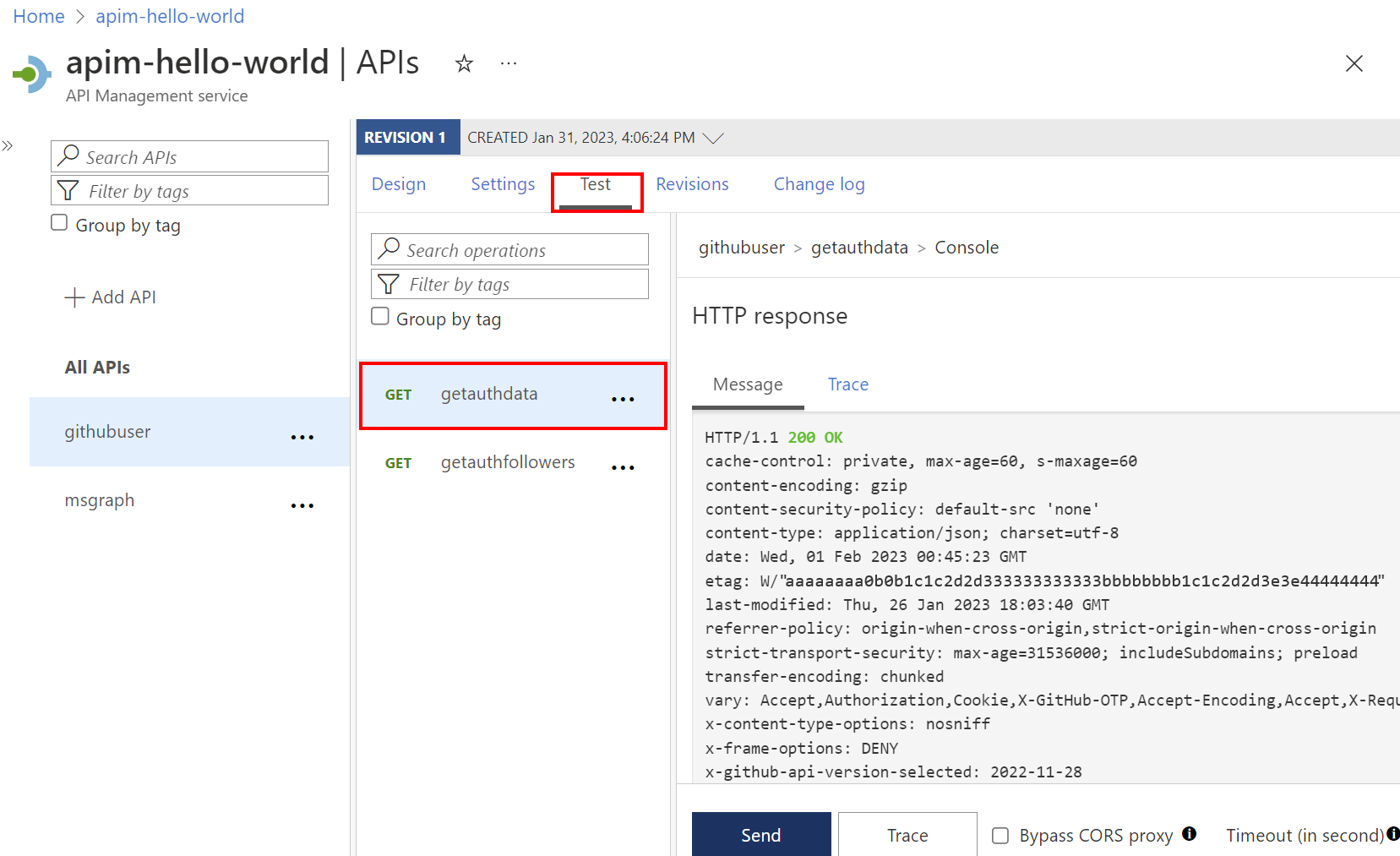
Pomyślna odpowiedź zwraca dane użytkownika z interfejsu API usługi GitHub.
Powiązana zawartość
- Dowiedz się więcej o zasadach uwierzytelniania i autoryzacji
- Dowiedz się więcej o interfejsie API REST usługi GitHub